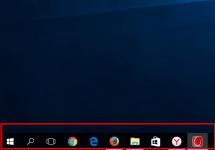आधुनिक स्मार्टफोन, मग तो iPhone, iPad किंवा iPod Touch मीडिया प्लेयर असो, इंटरनेटशी जोडलेला असणे आवश्यक आहे. नेटवर्कमध्ये प्रवेश न करता, डिव्हाइस एका सुंदर आणि अतिशय महागड्या खेळण्यामध्ये बदलते, त्याच्या क्षमतेच्या दहाव्या भागाची जाणीव देखील करू शकत नाही. तुम्ही डिव्हाइसचे प्रारंभिक सक्रियकरण देखील करू शकणार नाही आणि फोन कॉल करण्याच्या क्षमतेपासून वंचित राहाल. म्हणून, डिव्हाइस खरेदी केल्यानंतर नेटवर्क ऍक्सेस सेट करणे हे मुख्य कार्य आहे. हा प्रवेश कोणत्या यंत्रणेद्वारे मिळू शकतो आणि तो कसा कॉन्फिगर करायचा, हे ऍपल उपकरणांच्या प्रत्येक वापरकर्त्याला जाणून घेणे उपयुक्त ठरेल.
मोबाइल आणि वायरलेस नेटवर्कमध्ये डेटा ट्रान्समिशनचे प्रकार
सेल्युलर कम्युनिकेशन्स हा गतिमानपणे विकसित होणारा उद्योग आहे, ज्याची प्रगती झपाट्याने होत आहे आणि एक मानक दुसऱ्याची जागा घेत आहे. सुदैवाने, ते सर्व मागे सुसंगत आहेत, त्यामुळे केळी प्रजासत्ताकमध्येही, तुम्ही तुमच्या नवीनतम पिढीच्या iPhone मध्ये अडकणार नाही. सर्व Apple टॅब्लेटमध्ये अंगभूत रेडिओ मॉड्यूल नसल्यामुळे, त्यांना नेटवर्कमध्ये प्रवेश प्रदान करण्यासाठी, तुम्हाला 3G राउटर किंवा राउटर मोडमध्ये कार्यरत आयफोनची आवश्यकता असेल.
2G/GSM
पहिल्या GSM टर्मिनल्समध्ये बोर्डवर फक्त एक ॲनालॉग मॉडेम होता, ज्यामुळे 14.4 kBit/s पेक्षा जास्त वेगाने डेटा प्रसारित करणे आणि प्राप्त करणे शक्य झाले. मॉडेम ॲनालॉग असल्याने, संप्रेषण सत्राने नियमित व्हॉईस कॉल प्रमाणेच लाइन व्यापली, ज्यामुळे प्रक्रिया गैरसोयीची आणि खूप महाग झाली. म्हणून, पॅकेट डेटाच्या आगमनापूर्वी मोबाइल फोनवरून इंटरनेटवर प्रवेश करणे ही सामान्य सरावापेक्षा अधिक उत्सुकता होती.
जीएसएम मानकांच्या पहिल्या मोबाइल टर्मिनलपैकी एक प्रभावी आकाराचे होते आणि त्यावर इंटरनेटच्या उपस्थितीबद्दल केवळ कल्पनाच करता येते.
GPRS/EDGE (पॅकेट डेटा)
प्रदात्यांद्वारे पॅकेट डेटाच्या परिचयामुळे डेटा आणि व्हॉइस स्वतंत्रपणे पाठवणे शक्य झाले (आणि चार्ज देखील), आणि डेटा ट्रान्सफरचा वेग 256 kBit/s पर्यंत वाढला. ईमेल तपासण्यासाठी किंवा साधी इंटरनेट पृष्ठे उघडण्यासाठी हे आधीच पुरेसे आहे. EDGE मानकाने येणारा वेग दुप्पट केला, परंतु 3G युगाच्या विजयी आगमनामुळे मोठ्या प्रमाणावर वापरले गेले नाही.
अगदी पहिल्या आयफोनसह अंगभूत रेडिओ मॉड्यूल असलेली सर्व Apple उपकरणे GPRS/EDGE मानकांमध्ये ऑपरेट करू शकतात. सध्या, मानक तांत्रिक आणि नैतिकदृष्ट्या जुने आहे, परंतु देशाच्या दुर्गम कोपऱ्यात अद्याप वायरलेस इंटरनेट मिळविण्याची ही एकमेव संधी आहे.
 अगदी आयफोनची पहिली आवृत्ती GPRS/EDGE सह कार्य करू शकते
अगदी आयफोनची पहिली आवृत्ती GPRS/EDGE सह कार्य करू शकते 3G WCDMA/HDSPA
3G मानकांच्या परिचयामुळे रिसेप्शन गती 14 Mbit/s पर्यंत वाढवणे आणि शेवटी वायर आणि सीमांशिवाय पूर्ण इंटरनेट घोषित करणे शक्य झाले. स्ट्रीमिंग व्हिडिओ आणि संगीत प्ले करण्यासाठी, मोठ्या फाइल्सची देवाणघेवाण करण्यासाठी आणि इंटरनेट इन्स्टंट मेसेंजर वापरण्यासाठी हा वेग देखील पुरेसा आहे. हे लक्षात घेतले पाहिजे की यूएसए मध्ये (आणि Appleपल उपकरणांची बहुतेक राखाडी आयात तिथून येतात) दोन वारंवारता मानके एकत्र आहेत - CDMA 800 आणि HSPA. CDMA 800 चे समर्थन करणारे टर्मिनल रशियन फेडरेशनमध्ये कार्य करू शकणार नाहीत, कारण ही वारंवारता श्रेणी नागरी वापरासाठी परवानाकृत नाही आणि सैन्याद्वारे वापरली जाते. दुय्यम बाजारात, अशी मॉडेल्स खूपच स्वस्त विकली जातात कारण ते केवळ वाय-फाय नेटवर्कसह कार्य करू शकतात - टेलिफोन मॉड्यूल वापरला जाऊ शकत नाही.
 सावधगिरी बाळगा: तुम्ही सीडीएमए आयफोन विकत घेतल्यास, तुम्ही तो रशियन फेडरेशनमध्ये फोन म्हणून वापरू शकणार नाही.
सावधगिरी बाळगा: तुम्ही सीडीएमए आयफोन विकत घेतल्यास, तुम्ही तो रशियन फेडरेशनमध्ये फोन म्हणून वापरू शकणार नाही. 4G/LTE
दीर्घकालीन उत्क्रांती हा 3G प्रोटोकॉलचा पुढील विकास आहे, ज्याचा उद्देश रिसेप्शन आणि ट्रान्समिशनची गती वाढवणे आहे. आता अंतिम सदस्यासाठी डाउनलोड गती १०० Mbit/s पर्यंत असू शकते आणि हस्तांतरण गती 50 पर्यंत असू शकते. हा प्रोटोकॉल वापरण्यासाठी गॅझेटचा बदललेला ट्रान्सीव्हर भाग आवश्यक आहे; Apple ने iPhone च्या पाचव्या आवृत्तीपासून LTE सपोर्ट प्रदान केला आहे. . iPad सह परिस्थिती अधिक क्लिष्ट आहे. वेगवेगळ्या देशांमध्ये, LTE ऑपरेशनसाठी कठोरपणे परिभाषित वारंवारता श्रेणी परवानाकृत आहे. यूएसए, युरोप आणि रशियन फेडरेशनमध्ये ते समान नाहीत. म्हणूनच, आयपॅड 2, यूएसएमध्ये एलटीईसह कार्य करत आहे, रशियामध्ये त्याच्यासह कार्य करण्यास सक्षम होणार नाही आणि कोणतेही फर्मवेअर हे निराकरण करू शकत नाही - रेडिओ मॉड्यूलच्या हार्डवेअर स्तरावर मर्यादा आहेत. आयपॅड एअर आणि आयपॅड मिनी रेटिना डिस्प्लेसह रिलीझ केल्यामुळे एलटीई “रशियन स्पिल” सह पूर्ण कार्य शक्य झाले.
 iPad 2 वर LTE सर्व प्रदेशांमध्ये उपलब्ध नसू शकते
iPad 2 वर LTE सर्व प्रदेशांमध्ये उपलब्ध नसू शकते वायफाय
तुम्ही घरी, विमानतळावर, ट्रेनमध्ये किंवा शॉपिंग आणि मनोरंजन केंद्रात वाय-फाय नेटवर्कशी कनेक्ट करू शकता - जेथे या मानकाचे वायरलेस राउटर स्थापित केले आहेत. चॅनल लोड आणि राउटरच्या अंतरावर अवलंबून प्रवेशाचा वेग 54 Mbit/s ते 300 Mbit/s पर्यंत असू शकतो. कनेक्ट करण्यासाठी, तुम्हाला नेटवर्कचे नाव (SSID) आणि प्रवेश संकेतशब्द माहित असणे आवश्यक आहे.बर्याच बाबतीत कोणतेही वापर शुल्क नाही.
या कनेक्शन पद्धतीचा मुख्य तोटा म्हणजे लहान प्रभावी ऑपरेटिंग अंतर. 300-400 मीटरच्या श्रेणीचे जाहिरातींचे दावे असूनही, घरातील प्रभावी श्रेणी कमी प्रमाणात असू शकते. तसेच, सार्वजनिक ठिकाणी, एकाच वेळी मोठ्या संख्येने कनेक्शनमुळे वेग लक्षणीयरीत्या कमी होऊ शकतो.
 आयफोन किंवा आयपॅड आवश्यक स्वरूपाचा वायरलेस राउटर कुठेही स्थापित केला असेल तेथे वायफाय इंटरनेट वापरण्यास सक्षम असेल
आयफोन किंवा आयपॅड आवश्यक स्वरूपाचा वायरलेस राउटर कुठेही स्थापित केला असेल तेथे वायफाय इंटरनेट वापरण्यास सक्षम असेल WiMAX
WiMAX तंत्रज्ञान हे 3G आणि Wi-Fi मधील एक प्रकारचे संकरित आहे, जे 4G शी तुलना करता येण्याजोगे वेग प्रदान करते. ॲपलचे कोणतेही उपकरण अशा नेटवर्कशी थेट कनेक्ट करू शकत नाही आणि तुम्हाला WiMAX डेटा प्राप्त करणारा आणि वाय-फाय मानकांमध्ये वितरित करणाऱ्या राउटरची आवश्यकता असेल. तथापि, मोठ्या रशियन शहरांमध्येही WiMAX नेटवर्क विदेशी आहेत, कारण मानकाने त्याच्या मुख्य स्पर्धक - 4G/LTE कडून शर्यत गमावली आहे. शेवटी, नंतरची अंमलबजावणी करण्यासाठी, सेल्युलर नेटवर्कच्या मालकांना पूर्णपणे नवीन उपकरणे खरेदी आणि स्थापित करण्याऐवजी विद्यमान उपकरणे अपग्रेड करणे पुरेसे आहे.
आयपॅड टॅब्लेटच्या मालकांनी हे लक्षात ठेवावे की फक्त सेल्युरर किंवा 3G उपसर्ग असलेल्या मॉडेलमध्ये बोर्डवर टेलिफोन मॉड्यूल असते आणि ते 3G/4G नेटवर्कमध्ये काम करू शकतात. उर्वरित फक्त वाय-फाय नेटवर्क वापरण्यास किंवा अतिरिक्त 3G राउटर खरेदी करण्यास सक्षम असतील आणि नेहमी मोबाइल इंटरनेटशी कनेक्ट केले जातील.
Apple उपकरणांमध्ये डेटा हस्तांतरण सेट करणे, सक्षम करणे आणि वापरणे
अप्रशिक्षित वापरकर्त्यासाठी iOS ऑपरेटिंग सिस्टमच्या अपवादात्मक मैत्रीबद्दल धन्यवाद, इंटरनेट कनेक्शन सेट करणे जलद आणि सोपे आहे, अक्षरशः स्क्रीनवरील बटणाच्या काही क्लिकमध्ये. प्रत्येक मोडसाठी (3G, LTE किंवा Wi-Fi), ऑपरेटिंग सिस्टम स्वतंत्र स्विचेस प्रदान करते जे तुम्हाला इच्छित ऑपरेटिंग मोड निवडण्याची परवानगी देतात.
सेल्युलर डेटा सेट करणे (मोबाइल इंटरनेट)
सेल्युलर नेटवर्क ऑपरेटरचे सिम कार्ड स्थापित केल्यानंतर दहा सेकंदांच्या आत, तुमचा स्मार्टफोन स्वयंचलितपणे लोड होईल आणि मोबाइल इंटरनेटशी कनेक्ट करण्यासाठी सर्व आवश्यक सेटिंग्ज लागू करेल. तुम्हाला फक्त हे सुनिश्चित करणे आवश्यक आहे की सिस्टम सेटिंग्जमध्ये डेटा हस्तांतरण सक्षम केले आहे आणि 3G मोड सक्षम आहे.

3G मोड सक्षम केल्याने केवळ इंटरनेट प्रवेशाचा वेग वाढतो असे नाही तर बॅटरीचा निचराही वाढतो, म्हणून जेव्हा आपल्याला उच्च डेटा हस्तांतरण गतीची आवश्यकता असते तेव्हाच ते चालू करा.
व्हिडिओ: iPhone आणि iPad वर मोबाइल इंटरनेट कसे सेट करावे
वाय-फाय नेटवर्कशी कनेक्ट करत आहे
Wi-Fi वायरलेस नेटवर्कशी कनेक्ट करणे 3G शी कनेक्ट करण्यापेक्षा अगदी सोपे आहे. मुख्य गोष्ट अशी आहे की एक वायरलेस राउटर आहे ज्याच्या श्रेणीमध्ये तुम्हाला अधिकृतता पॅरामीटर्स माहित आहेत.

सुरक्षिततेच्या कारणास्तव, काही सार्वजनिक नेटवर्क नेटवर्कचे नाव प्रसारित करत नाहीत, परंतु पासवर्डसह ते प्रविष्ट करणे आवश्यक आहे. या प्रकरणात, नेटवर्कशी कनेक्ट करण्यासाठी अल्गोरिदम थोडा वेगळा असेल.

सार्वजनिक ठिकाणी, सार्वजनिक संस्था आणि शैक्षणिक संस्थांमध्ये, अंतर्गत वाय-फाय नेटवर्क मर्यादित संख्येत संसाधने किंवा केवळ कॉर्पोरेट सामग्रीमध्ये प्रवेश प्रदान करू शकतात. नेटवर्क सशुल्क असल्यास, जेव्हा तुम्ही ब्राउझरमध्ये कोणतेही पृष्ठ उघडण्याचा प्रयत्न करता, तेव्हा तुम्हाला पेमेंट सिस्टम पृष्ठावर नेले जाईल.
व्हिडिओ: आयपॅडला वाय-फायशी कसे कनेक्ट करावे
रोमिंगमध्ये मोबाइल इंटरनेट
जर तुम्ही खूप प्रवास करत असाल तर तुम्हाला रोमिंगच्या समस्यांना नक्कीच सामोरे जावे लागेल. शेवटी, एखाद्या देशाची सीमा ओलांडताना, किंवा कधीकधी फक्त फेडरल डिस्ट्रिक्ट, तुमची टॅरिफ योजना अवैध ठरेल, परिणामी, तुम्हाला अमर्यादित इंटरनेटऐवजी रहदारीसाठी प्रति मेगाबाइट शुल्क आकारले जाईल. व्हॉइस कम्युनिकेशनसाठीही हेच खरे आहे, परंतु जर तुम्ही कॉल्स नियंत्रित करत असाल, तर ॲप्लिकेशन्स बॅकग्राउंडमध्ये इंटरनेट ऍक्सेस वापरतात. यामुळे अनियोजित खर्च होऊ शकतात, काही प्रकरणांमध्ये ते लक्षणीय आहेत.
तुमचे रोमिंग पॅकेज कसे चार्ज होते हे तुम्हाला माहीत नसल्यास, रोमिंग करताना तुमचा मोबाइल डेटा वापर मर्यादित करणे हा सर्वोत्तम उपाय आहे. iOS 7 सह प्रारंभ करून, हे स्मार्टफोन सेटिंग्जच्या "सेल्युलर डेटा" विभागात एका विशेष स्विचसह केले जाऊ शकते.
 तुम्हाला सेवांच्या नेमक्या किंमतीबद्दल खात्री नसल्यास रोमिंग करताना मोबाइल डेटाचा वापर मर्यादित करणे चांगले आहे
तुम्हाला सेवांच्या नेमक्या किंमतीबद्दल खात्री नसल्यास रोमिंग करताना मोबाइल डेटाचा वापर मर्यादित करणे चांगले आहे ऑपरेटिंग सिस्टम आवृत्ती 6.1 आणि त्यापेक्षा कमी असलेल्या जुन्या डिव्हाइसेसच्या मालकांकडे हा पर्याय नाही. म्हणून, स्मार्टफोन रोमिंगमध्ये असताना त्यांनी सेल्युलर डेटा पूर्णपणे बंद केला पाहिजे. हे योग्य "सेल्युलर डेटा" स्क्रीन स्विच वापरून केले जाऊ शकते.
 iOS 6 सह डिव्हाइसेसच्या मालकांनी स्मार्टफोन रोमिंग असताना सेल्युलर डेटा बंद करणे चांगले आहे.
iOS 6 सह डिव्हाइसेसच्या मालकांनी स्मार्टफोन रोमिंग असताना सेल्युलर डेटा बंद करणे चांगले आहे. जेव्हा आपण इंटरनेटवर प्रवेश केल्याशिवाय राहू शकत नाही तेव्हा परिस्थिती उद्भवते, विशेषतः परदेशात. स्मार्टफोन किंवा टॅब्लेटचा वापर VoIP सेवांसाठी नेव्हिगेटर, मार्गदर्शक-दुभाषी किंवा टर्मिनल म्हणून केला जाऊ शकतो. या प्रकरणात, स्थानिक ऑपरेटरकडून स्टार्टर पॅकेज खरेदी करणे आणि त्याच्या नेटवर्क प्रवेश क्षमता वापरणे हा सर्वोत्तम उपाय असेल. अशी पॅकेजेस सीमेला लागून असलेल्या गॅस स्टेशनवर आणि सीमा चौक्यांवर विकली जातात.
विविध प्रोटोकॉल आणि डेटा ट्रान्सफर यंत्रणा असूनही, टॅब्लेट आणि स्मार्टफोनचे ऍपल कुटुंब त्यांच्यासोबत काम करण्यासाठी आवश्यक साधनांसह बॉक्सच्या बाहेर आधीच सुसज्ज आहे. सर्व कनेक्शन आणि स्विचिंग पूर्णपणे पारदर्शकपणे होते, बहुतांश घटनांमध्ये आपोआप. रोमिंगमध्ये केवळ डिव्हाइसच्या ऑपरेशनवर आपले लक्ष केंद्रित करणे योग्य आहे, कारण निष्काळजीपणे दुसऱ्याच्या नेटवर्कवरील डेटाचा वापर सक्षम केल्याने अतिरिक्त आर्थिक खर्च होऊ शकतो, म्हणून आपल्या टॅरिफ योजनेच्या क्षमतांचा काळजीपूर्वक अभ्यास करा.
ऍपल उत्पादने आणि अर्थातच, पौराणिक आयफोनबद्दल कधीही ऐकले नाही अशा व्यक्तीची कल्पना करणे कठीण आहे. ऍपल उत्पादने दरवर्षी त्यांच्या नवकल्पनांनी आणि अतुलनीय गुणवत्तेने आम्हाला आनंदित करतात. आयफोनमधून बाहेर येणा-या नवीनतम गोष्टींपैकी एकाने आमचे जीवन आणखी चांगले आणि वेगवान बनवले आहे आणि तुम्ही अंदाज लावला आहे, आम्ही LTE बद्दल बोलत आहोत. अर्थात, आम्ही अनेकदा या तंत्रज्ञानाला LTE नाही, तर अधिक सामान्यपणे 4G म्हणतो, कारण आमच्याकडे पूर्वी 2G आणि 3G होते. अर्थात, 2G आणि 3G तंत्रज्ञान गेलेले नाही, आणि 4g/lte उपलब्ध नसताना आम्ही त्यांचा वापर करतो.
नवीन तंत्रज्ञान वापरकर्त्यांसाठी त्याचे फायदे आणते, म्हणजे विलंब न करता हाय-स्पीड डेटा ट्रान्सफर. आता तुम्ही फुटबॉल सामने आणि इतर इव्हेंट्सचे ऑनलाइन प्रक्षेपण विलंब न करता, तोतरेपणा किंवा चित्र गोठविल्याशिवाय पाहू शकता. याक्षणी, मोठ्या शहरांमध्ये कव्हरेज बरेच चांगले आहे, परंतु अजूनही अशी ठिकाणे आहेत जिथे तुम्हाला 3G वापरावे लागेल, सुदैवाने फोन स्वतः 3g वरून 4g वर स्विच करू शकतो. पायनियर आणि ज्याने आम्हाला हाय-स्पीड एलटीई म्हणजे काय हे शोधण्याची संधी दिली तो बीलाइन ऑपरेटर होता.
4g कसे कनेक्ट करायचे आणि 4g कसे सेट करायचे हे समजून घेण्यासाठी, तुम्ही iPhone सारख्या LTE ला सपोर्ट करणाऱ्या स्मार्टफोनचे मालक असणे आवश्यक आहे. जर ते इतके सोपे असते, तर मी आयफोन विकत घेतला आणि लगेच 4G घेतला, परंतु ते थोडे अधिक क्लिष्ट आहे. पुढे, तुम्हाला तुमच्या शहरातील कोणता ऑपरेटर 4G कनेक्टिव्हिटी ऑफर करतो हे शोधणे आवश्यक आहे. दुर्दैवाने, याक्षणी ही संधी रशियाच्या सर्व शहरांमध्ये अस्तित्त्वात नाही आणि बऱ्याच ठिकाणी ती फारच खराब आहे.

iPhone5S आणि iPhone 6S साठी मोबाइल इंटरनेट सेट करत आहे
आयफोन (iPhone 5 s / iPhone 6 s) वर LTE कसे सक्षम करावे? तुम्हाला वाटते त्यापेक्षा सोपे! सर्व प्रथम, आपल्याला आपल्या फोन सेटिंग्ज तपासण्याची आवश्यकता आहे. हे करण्यासाठी, "सेटिंग्ज" विभागात जा आणि नंतर "सेल्युलर कम्युनिकेशन्स" विभाग निवडा. आता तुम्हाला दोन ओळींमध्ये सक्रिय स्थानावर स्लाइडर ड्रॅग करणे आवश्यक आहे, प्रथम "सेल्युलर डेटा" ओळीच्या विरुद्ध, आणि नंतर "3G मोड सक्षम करा/lte सक्षम करा" या ओळीच्या विरुद्ध.
वरील शिफारसींचे अनुसरण केल्यानंतर, तुम्हाला इंटरनेटची उपलब्धता तपासण्याची आवश्यकता आहे. प्रथम, डिस्प्लेच्या शीर्षस्थानी पाहू, जिथे नेटवर्क सिग्नल सामर्थ्य प्रदर्शित केले जाते. येथे 3G/4G/LTE आयकॉन दिसला पाहिजे, जे इंटरनेट कनेक्ट केलेले आहे आणि स्मार्टफोनवर काम करत आहे. सर्वकाही योग्यरित्या कार्य करत आहे याची खात्री करण्यासाठी, आपल्याला आपल्या ब्राउझरवर जाण्याची आणि कोणतीही साइट लोड करण्याचा प्रयत्न करणे आवश्यक आहे. साइट लोड झाल्यास, आपण ते योग्य केले.
जर इंटरनेट कार्य करत नसेल किंवा फक्त खराब रिसेप्शन असेल, तर तुम्हाला एपीएन सेटिंग्ज तपासण्याची आवश्यकता आहे, जी मोबाइल ऑपरेटरवर अवलंबून स्वयंचलितपणे नोंदणीकृत असावी. आम्ही iOS च्या नवीनतम आवृत्तीवर अद्यतनित करण्याची देखील शिफारस करतो. तुम्ही तुमचा मोबाईल फोन रीबूट करून समस्येचे निराकरण करण्याचा प्रयत्न देखील करू शकता.
आता आम्ही एपीएन डीबग करण्याबद्दल बोलू, जे नेटवर्कशी कनेक्ट करण्यासाठी जबाबदार आहे. या सेटिंग्ज प्रत्येकासाठी वैयक्तिक आहेत आणि मोबाइल ऑपरेटरकडून एसएमएसच्या स्वरूपात पाठविल्या जातात, परंतु सिद्धांततः त्या स्वयंचलितपणे स्थापित केल्या पाहिजेत. अचानक असे होत नसल्यास, आम्ही सेटिंग्ज व्यक्तिचलितपणे करण्याची शिफारस करतो. तुमच्याकडे मॅन्युअल कॉन्फिगरेशनसाठी डेटासह एसएमएस नसल्यास, तुम्हाला मोबाइल ऑपरेटरच्या हॉटलाइनशी संपर्क साधावा लागेल आणि त्यांच्यासह सेटिंग्ज स्पष्ट कराव्या लागतील.
सर्व आवश्यक सेटिंग्ज केल्यानंतर, तुम्हाला तुमचा मोबाईल फोन रीस्टार्ट करावा लागेल. इंटरनेट तपासा, ते अद्याप तेथे नसल्यास, सेटिंग्ज पुन्हा प्रविष्ट करा आणि रीबूट करा. इंटरनेटची स्थिर कमतरता असल्यास, आम्ही तांत्रिक समर्थनाशी संपर्क साधण्याची शिफारस करतो. कनेक्शन समस्येचे कारण शोधण्यासाठी समर्थन किंवा आपल्या मोबाइल ऑपरेटरच्या विक्रीच्या कोणत्याही बिंदूवर.

iPhone 5S आणि iPhone 6S साठी वाय-फाय इंटरनेट सेट करत आहे
तत्त्वानुसार, इंटरनेट प्रवेशासह Wi-Fi शी कनेक्ट करण्यात कोणतीही समस्या नसावी, मुख्य गोष्ट म्हणजे नेटवर्कचा संकेतशब्द आणि नाव जाणून घेणे. आजकाल, कॅफे, रेस्टॉरंट्स, शॉपिंग सेंटर्स आणि अगदी सबवेमध्ये विनामूल्य वाय-फाय असलेले झोन खूप लोकप्रिय आहेत.
तुम्ही तुमच्या होम वाय-फायशी कनेक्ट करत असल्यास, तुमचे राउटर योग्यरित्या डीबग केलेले असणे आवश्यक आहे आणि नवीन वापरकर्त्यांना स्वयंचलितपणे IP पत्ते वितरित करणे आवश्यक आहे, अन्यथा IP आणि DNS आणि इतर सर्व सेटिंग्ज व्यक्तिचलितपणे प्रविष्ट कराव्या लागतील. तुम्ही सर्व सेटिंग्ज एंटर केल्यानंतर, वाय-फाय नेटवर्कच्या नावासमोर असलेल्या “पुन्हा कनेक्ट करा” बटणावर क्लिक करा.
तथापि, फोनवरील वाय-फाय योग्यरित्या कॉन्फिगर केले असल्यास, परंतु मोबाइल वाय-फाय नेटवर्कशी कनेक्ट झाला आहे आणि तो दिसत नाही, तर आपल्याला या नेटवर्कपासून डिस्कनेक्ट करणे आवश्यक आहे आणि "हे नेटवर्क विसरा" बटणावर क्लिक करणे आवश्यक आहे.

iPhone 5S आणि iPhone 6S साठी फक्त 5 चरणांमध्ये Wi-Fi इंटरनेट सेट करणे
- तुमचा iPhone 5/6 iOS ची नवीनतम आवृत्ती चालवत असल्याची खात्री करा
- आवश्यक असल्यास, तुमच्या फोनवर वाय-फाय सेट करा
- आवश्यक असल्यास, तुमचे वाय-फाय राउटर कॉन्फिगर करा
- तुमच्या फोनवर वायफाय चालू करा
- उपलब्ध वाय-फाय नेटवर्कच्या सूचीमधून निवडा, पासवर्ड एंटर करा आणि "कनेक्ट" बटणावर क्लिक करा
आम्ही हे लक्षात घेऊ इच्छितो की कधीकधी वाय-फाय आणि मोबाइल इंटरनेट सिग्नल गमावण्याची समस्या IOS च्या नवीन आवृत्तीशी संबंधित असू शकते. ही परिस्थिती यापूर्वीही अनेकदा आली आहे. जरी ऍपल iOS मध्ये आढळलेल्या बगचे निराकरण करण्यासाठी खूप जलद आहे, तरीही यास वेळ लागतो. म्हणूनच, जर तुम्हाला मौल्यवान इंटरनेटशिवाय राहायचे नसेल, तर तुम्ही iOS च्या अधिक स्थिर आवृत्तीची प्रतीक्षा करावी आणि रिलीझ झाल्यानंतर लगेच डाउनलोड करू नये.
निष्कर्ष
मला आशा आहे की आयफोनवर 4G कसे सक्षम करावे यावरील आमच्या टिपांनी तुम्हाला मदत केली आहे. वर वर्णन केलेले सार्वत्रिक अल्गोरिदम करण्याचा प्रयत्न करा आणि मी विचार करत राहिलो "का?" अदृश्य होईल. साइटच्या पृष्ठांवर भेटू!
व्हिडिओ सूचना
ही पहिलीच वेळ आहे जेव्हा मी स्वतःसाठी एक चीट शीट म्हणून लेख लिहित आहे. यात मला iPad वर LTE बद्दल मिळू शकणारी सर्व माहिती असेल. आपल्याकडे जोडण्यासाठी काही असल्यास, टिप्पण्या लिहायला मोकळ्या मनाने. कोणतीही नवीन किंवा फक्त मनोरंजक माहिती मिळाल्यास आम्हाला आनंद होईल. मी सर्वात समजण्यायोग्य भाषेत लिहिण्याचा प्रयत्न करेन: थोडक्यात आणि मुद्द्यापर्यंत.
LTE म्हणजे काय?
LTE म्हणजे दीर्घकालीन उत्क्रांती. एलटीई कम्युनिकेशन मानक सहसा 4G म्हटले जाते. याचा अर्थ ते चौथ्या पिढीच्या कनेक्शनचे आहे.
LTE मानक वापरून डेटा हस्तांतरण गती सैद्धांतिकदृष्ट्या रिसेप्शनसाठी 326.4 मेगाबिट प्रति सेकंद आणि अपलोडसाठी 178.2 Mbit/s पर्यंत पोहोचू शकते. परंतु व्यवहारात, मानक अनुक्रमे 173 आणि 58 Mbit/s वेग सेट करते. तुलनेसाठी, 3G नेटवर्कमधील डेटा ट्रान्सफरचा वेग केवळ 3.6 Mbit/s पर्यंत आहे.
रशिया मध्ये LTE
जुलै 2012 - चार रशियन ऑपरेटर (Rostelecom, Megafon, MTS आणि VimpelCom) यांना रशियामध्ये LTE फ्रिक्वेन्सी वापरण्यासाठी परवाने मिळाले.
जुलै 2013 - या वेळेपासून, ऑपरेटरने रशियामध्ये LTE सेवा प्रदान करणे सुरू केले पाहिजे. याक्षणी, सर्व चार ऑपरेटर या सेवा एका डिग्री किंवा दुसर्या (रशियन फेडरेशनच्या प्रदेशावर अवलंबून) प्रदान करतात.
2019 - रशियामधील LTE नेटवर्क फक्त या वर्षापर्यंत पूर्णपणे कार्यरत होतील...
कोणते iPad मॉडेल LTE ला समर्थन देतात?
मी तुम्हाला आठवण करून देतो की सुरुवातीला आयपॅड 3G सपोर्टसह बाहेर आला होता.
- तिसऱ्या पिढीच्या iPad ने LTE नेटवर्कसाठी समर्थन जोडले, परंतु ते फक्त यूएस आणि कॅनडामध्ये कार्य करते.
- iPad 4 आणि iPad Mini देखील LTE समर्थनासह बाहेर आले, परंतु अधिक देशांमध्ये. रशिया या देशांमध्ये नाही.
- आणि शेवटी, रेटिना डिस्प्लेसह iPad Air आणि iPad Mini आता रशियामध्ये LTE ला समर्थन देतात.
Apple वेबसाइटवर एक विशेष चिन्ह आहे जे दर्शविते की एलटीई नेटवर्क विशिष्ट देशात iPad वर कार्य करते की नाही. रशियाच्या विरुद्ध - बीलाइन आणि एमटीएस. परंतु याचा अर्थ असा नाही की फक्त हे दोन ऑपरेटर LTE सेवा देतात. किमान, मेगाफोन देखील आहे.
आयपॅड मॉडेल पदनामामध्ये सेल्युलरचा अर्थ काय आहे?
हा एक अतिशय महत्त्वाचा प्रश्न आहे, ज्याचे उत्तर मी आता तुम्हाला देईन. तुम्हाला माहिती आहेच, आधुनिक आयपॅड मॉडेल्स स्पष्टपणे वाय-फाय आणि वाय-फाय + सेल्युलरमध्ये विभागलेले आहेत. सेल्युलर हा शब्द सूचित करतो की विशिष्ट iPad मॉडेलला सेल्युलर नेटवर्कसाठी समर्थन आहे. एक-दोन वर्षे मागे जाऊ या.
Apple ने iPad 3 रिलीज केले. आणि ज्या मॉडेल्समध्ये सेल्युलर कम्युनिकेशन मॉड्यूल आहे त्यांना असे म्हणतात: नवीन iPad XX Gb Wi-Fi + 4G. लोकांना 3G छान आहे, पण 4G जास्त चांगला आहे याची सवय आहे. जगभरातील सामान्य ग्राहक, जे 4G पदासाठी पडले आहेत, नवीन iPads खरेदी करतात आणि हे लक्षात येते की वेग वाढलेला नाही. काही काळानंतर, Apple ला ऑस्ट्रेलिया, ग्रेट ब्रिटन आणि इतर देशांकडून तक्रारी येऊ लागल्या की 4G 3G वेगाने चालते. ऍपलने सुरुवातीला कॅनडा आणि यूएसएमध्ये 4G समर्थित असल्याचे नाकारले. शेवटी, सार्वजनिक दबावाखाली, क्यूपर्टिनोने टॅब्लेटचे नाव बदलले आणि नंतर मॉडेल पदनामात सेल्युलर शब्द लिहिण्याचा निर्णय घेतला.
पुढे चालू…
मला अलीकडेच आश्चर्य वाटले की LTE का काम करत नाही?!
माझ्याकडे iPad 4 मालिका A1460 डिव्हाइस आहे. मी आता सुमारे 2 वर्षांपासून ते वापरत आहे. एक मित्र Tele 2 मध्ये काम करतो आणि माझे डिव्हाइस पाहिल्यानंतर त्याने सांगितले की हे आश्चर्यकारक आहे, परंतु LTE आपल्यासाठी कार्य करत नाही, जरी त्याच्या Asus स्मार्टफोनवर सर्व काही शिलालेख 4G सह कार्य करते.
टॅब्लेटला LTE मोडवर स्विच केल्याने, 3G सारखे नवीन काहीही होत नाही. मोबाइल ऑपरेटर आणि Appleपल समर्थनाशी झालेल्या संवादामुळे काहीही घडले नाही; एम-व्हिडिओ स्टोअरच्या एका कर्मचाऱ्याने जिथे डिव्हाइस खरेदी केले गेले होते त्याने परिस्थिती स्पष्ट केली. पण एलटीई चालणार नाही असेही त्यांनी सांगितले.
कारण: ज्या फ्रिक्वेन्सीमध्ये अमेरिकन उत्पादने तयार केली जातात ती रशियन सेल्युलर ऑपरेटर्सच्या फ्रिक्वेन्सीशी सुसंगत नाही, जे ऍपलच्या समान उत्पादनांबद्दल सांगितले जाऊ शकत नाही, उदाहरणार्थ, हाँगकाँगमध्ये उत्पादित, त्यांची उत्पादने मोठ्या संख्येने फ्रिक्वेन्सीला समर्थन देतात, ज्यात त्या समाविष्ट आहेत. रशियन सेल्युलर ऑपरेटर्सचे.
तुलना पद्धतीचा वापर करून, मला अजूनही एका वारंवारतेची सुसंगतता आढळली, सेल्युलर ऑपरेटर MTS (Banbs 3 - 1800 megahertz), जे माझ्या डिव्हाइसच्या वैशिष्ट्यांनुसार, माझ्या अँटेनाशी सुसंगत आहे.
खाली LTE फ्रिक्वेन्सीची यादी आहे ज्यावर रशियन सेल ऑपरेटर ऑपरेट करतात:
योटा
LTE 2600 FDD, Band 7 (2500-2530 MHz / 2620-2650 MHz) MegaFon आणि MTS नेटवर्क Yota नेटवर्कवर आधारित आभासी ऑपरेटर (MVNO) म्हणून काम करतात.
मेगाफोन
एलटीई 700 एफडीडी, बँड 3 जीपीपी (742.5-750 मेगाहर्ट्झ / 783.5-791 मेगाहर्ट्झ) एलटीई 800 एफडीडी, बँड 20 (847-854.5 मेगाहर्ट्झ / 806-813.5 मेगाहर्ट्झ) एलटीई 2600 एफडीडी, बँड 7 (2530-2540) -2660 MHz) LTE 2600 TDD, बँड 38 (2570-2595 MHz), केवळ मॉस्को आणि मॉस्को क्षेत्रासाठी जारी केलेला परवाना
MTS
LTE 700 FDD, बँड 3GPP (720-727.5 MHz / 761-768.5 MHz) LTE 800 FDD, बँड 20 (839.5-847 MHz / 798.5-806 MHz) LTE (181-806 MHz) LTE (180-1806 MHz) द्वारे अनिर्दिष्ट आहे 1805-1880 MHz) स्रोत: http://www.ru-4g.livejournal.comLTE 2600 FDD, Band 7 (2540-2550 MHz / 2660-2670 MHz)LTE 2600 TDD, बँड 38 (25095-26 MHz परवाना), केवळ मॉस्को आणि मॉस्को क्षेत्रासाठी जारी
बीलाइन
एलटीई 700 एफडीडी, बँड 3 जीपीपी (735-742.5 मेगाहर्ट्झ / 776-783.5 मेगाहर्ट्झ) एलटीई 800 एफडीडी, बँड 20 (854.5-862 मेगाहर्ट्झ / 813.5-821 मेगाहर्ट्झ) एलटीई 2600 एफडीडी, बँड 7 (2550-2560) -2680 MHz)
रोस्टेलीकॉम
एलटीई 700 एफडीडी, बँड 3 जीपीपी (727.5-735 मेगाहर्ट्झ / 768.5-776 मेगाहर्ट्झ) एलटीई 800 एफडीडी, बँड 20 (832-839.5 मेगाहर्ट्झ / 791-798.5 मेगाहर्टेड) एलटीई 2600 एफडीडी, बँड 7 (2560-25-25-25-25-25-25-25-25-25-2520 -2690 मेगाहर्ट्झ)
ओस्नोव्हा टेलिकॉम
LTE 2300 TDD, बँड 40 (2300-2400 MHz)
आणि आता आयपॅड 4 अँटेनाची वैशिष्ट्ये
*मॉडेल A1460*
* CDMA EV-DO Rev. ए आणि रेव्ह. B (800, 1900, 2100 MHz)
* GSM/EDGE (850, 900, 1800, 1900 MHz)
* UMTS/HSPA+/DC-HSDPA (850, 900, 1900, 2100 MHz)
* LTE (बँड 1, 3, 5, 13, 25)
सैद्धांतिकदृष्ट्या, एलटीईने एमटीएसच्या सिम कार्डसह कार्य केले पाहिजे. याक्षणी मी मॉस्को आणि तुला मध्ये बीलाइन आणि टेली 2 चा प्रयत्न केला.
अँटेनाची वैशिष्ट्ये शोधणे देखील इतके सोपे नव्हते. आता अधिकृत ऍपल वेबसाइटवर, फक्त आधुनिक उपकरणे, जसे की iPad 4, आधीपासूनच संग्रहित आहेत आणि त्यांची वैशिष्ट्ये तेथे आढळू शकत नाहीत.
आता मी तुम्हाला या ब्रँडच्या तुमच्या डिव्हाइसचे वैशिष्ट्य कसे शोधायचे ते शिकवेन:
येथे या लिंकवर https://support.apple.com/specs/ शेवटच्या स्लॅशनंतर तुमच्या उत्पादनाचा मॉडेल नंबर टाका (ते टॅब्लेटच्या मागील बाजूस सूचित केले आहे) आणि लिंक फॉलो केल्याने तुम्हाला आनंद होईल. येथे माझ्या डिव्हाइसच्या तपशीलाचे उदाहरण आहे https://support.apple.com/specs/A1460
आता आम्ही 4G सह MTS वरून सिम कार्ड खरेदी करण्याची आणि ब्लॉग सुरू ठेवण्याची वाट पाहत आहोत...
तुम्हाला तुमच्या iPhone किंवा iPad वर 3G/LTE किंवा Wi-Fi द्वारे इंटरनेट सेट करताना समस्या आल्या आहेत किंवा कदाचित सेल्युलर ऑपरेटरच्या APN सेटिंग्जबद्दल गोंधळलेले आहात?
या सामग्रीमध्ये आम्ही ते योग्यरित्या कसे कॉन्फिगर करावे आणि काही अडचणी कशा सोडवायचे ते शोधण्याचा प्रयत्न करू.
संबंधित साहित्य: iPhone, iPad वर 3G/LTE इंटरनेट कसे सेट करावे
प्रथम, आम्हाला डिव्हाइसवर इंटरनेट सेट करणे आवश्यक आहे. अर्थात, यासाठी तुमच्याकडे ऑपरेटरशी संबंधित सेवा कनेक्ट केलेली असणे आवश्यक आहे - मोबाइल इंटरनेट. हे अद्याप केले नसल्यास, ते कनेक्ट करूया. सेवा सक्रिय केली आहे - iPhone, iPad च्या सेटिंग्जमधील मार्गाचे अनुसरण करा.
सेटिंग्ज - सेल्युलर
येथे आपण समाविष्ट करणे आवश्यक आहे:
- सेल्युलर डेटा
- 3G/LTE सक्षम करा (फक्त iPhone)
मोबाइल ऑपरेटरसाठी APN सेटिंग्ज
काहीवेळा, अत्यंत क्वचितच, तुम्हाला प्रवेश करणे किंवा समायोजित करणे आवश्यक असू शकते APN सेटिंग्जतुमचा मोबाईल ऑपरेटर. सहसा ते आपोआप भरले जातात, तसे, आयफोन, आयपॅडसाठी एमएमएस सेटिंग्ज देखील तेथे प्रविष्ट केल्या जातात, जर तुम्हाला अचानक त्यांची आवश्यकता असेल तर ...
आम्ही मार्ग अनुसरण करतो: सेटिंग्ज – सेल्युलर – सेल्युलर डेटा नेटवर्क
मेगाफोन:
- APN: इंटरनेट
- पासवर्ड: [रिक्त सोडा]
- APN: internet.beeline.ru
- वापरकर्तानाव: beeline
- पासवर्ड: beeline
- APN: internet.mts.ru
- वापरकर्तानाव: mts
- पासवर्ड: mts
- APN: internet.tele2.ru
- वापरकर्तानाव: [रिक्त सोडा]
- पासवर्ड: [रिक्त सोडा]
- APN: inet.ycc.ru
- वापरकर्तानाव: motiv
- पासवर्ड: motiv
- APN: inet.bwc.ru
- वापरकर्तानाव: bwc
- पासवर्ड: bwc
आणि त्याचा फायदा झाला नाही? मग समस्या iOS डिव्हाइसच्या सेटिंग्जमध्ये नाही; आपल्या सेल्युलर ऑपरेटरच्या समर्थन सेवेशी संपर्क साधा.
आयफोन, आयपॅडवर वाय-फाय कसे सेट करावे
जर तुम्ही ज्या स्थानिक वाय-फाय नेटवर्कशी कनेक्ट करू इच्छिता त्या राउटरने IP पत्ते आपोआप वितरित केले, तर iPhone किंवा iPad वर Wi-Fi सेट करण्याची प्रक्रिया अत्यंत सोपी आहे.
तुम्हाला iOS गॅझेट सेटिंग्जच्या खालील विभागात जाण्याची आवश्यकता आहे:
सेटिंग्ज - वाय-फाय
येथे तुम्ही “वाय-फाय” स्लायडर चालू केले पाहिजे आणि खाली तुम्हाला आवश्यक असलेले नेटवर्क निवडावे लागेल. नंतर फक्त Wi-Fi नेटवर्कसाठी पासवर्ड प्रविष्ट करा.
जर आयपी राउटरद्वारे स्वयंचलितपणे वितरित केले जात नसेल किंवा तुम्हाला DNS नोंदणी करण्याची आवश्यकता असेल, तर नेटवर्क नावाच्या उजवीकडे बटणावर क्लिक करा आणि "स्थिर" टॅबवर स्विच करा. येथे तुम्हाला वाय-फाय नेटवर्क सेटिंग्जनुसार सर्वकाही भरण्याची आवश्यकता आहे.
असे घडले आहे की वाय-फाय योग्यरित्या कॉन्फिगर केले आहे, परंतु नेटवर्क दृश्यमान नाही किंवा कनेक्शन होत नाही? नेटवर्क सेटिंग्जमध्ये "हे नेटवर्क विसरा" हा पर्याय आहे जो तुमच्या समस्या सोडवेल, तुम्हाला फक्त सेटिंग्ज पुन्हा कराव्या लागतील.